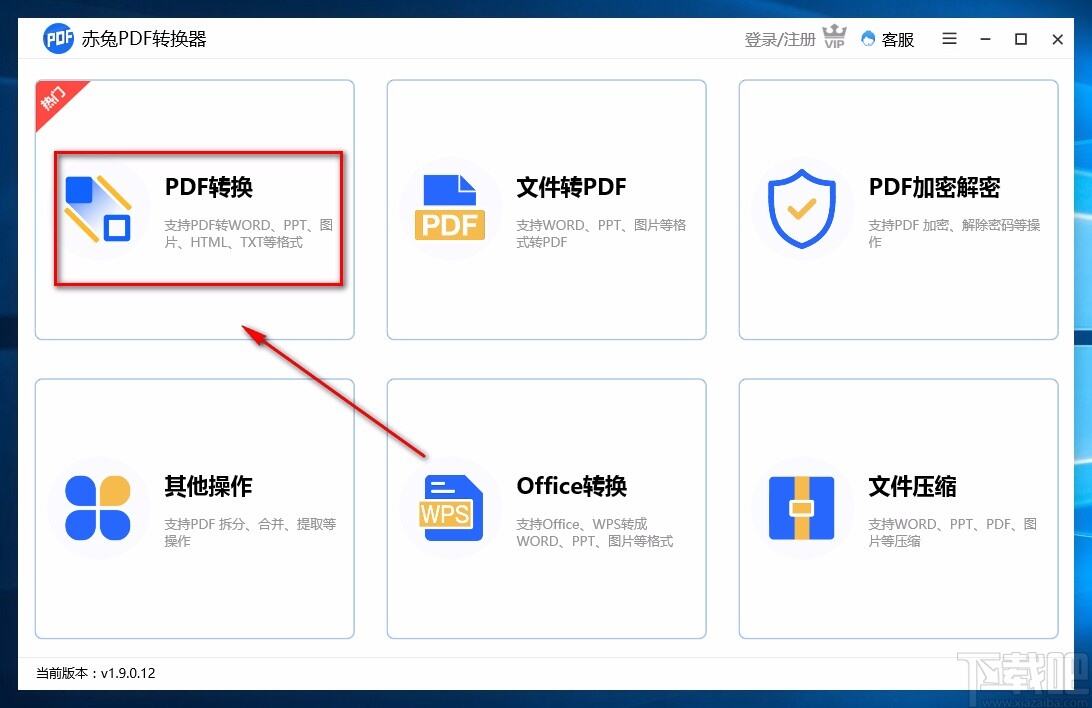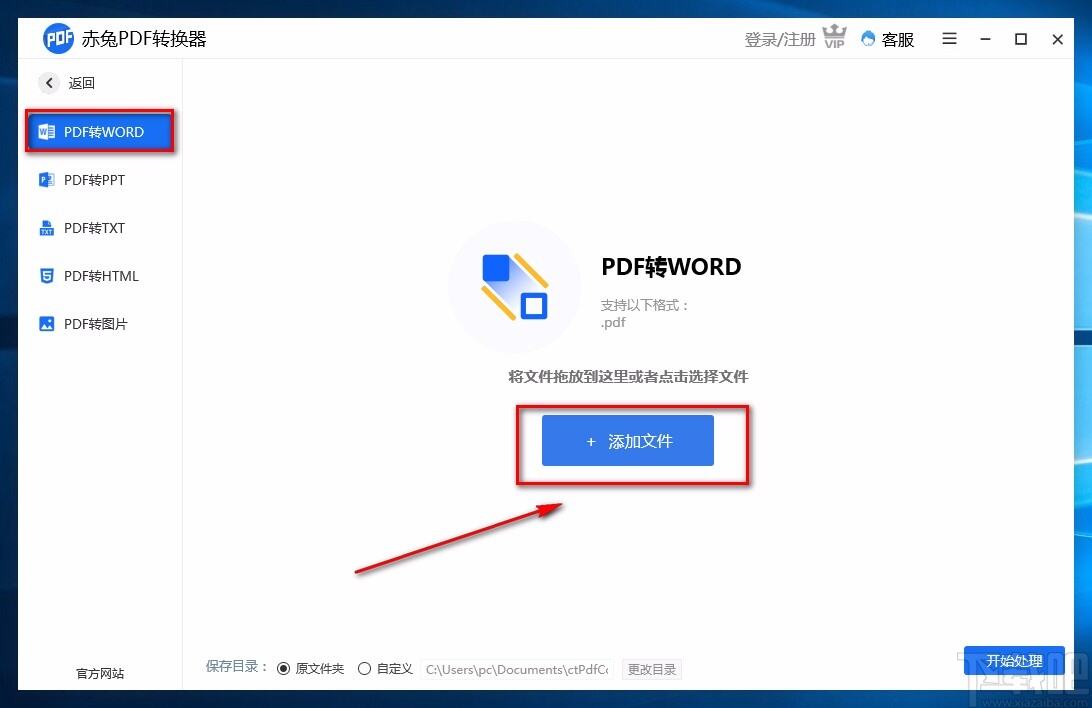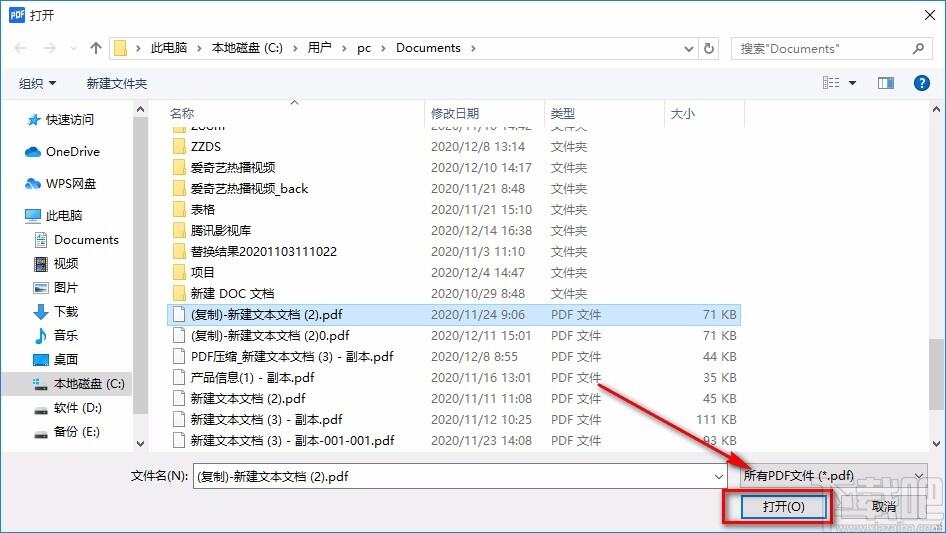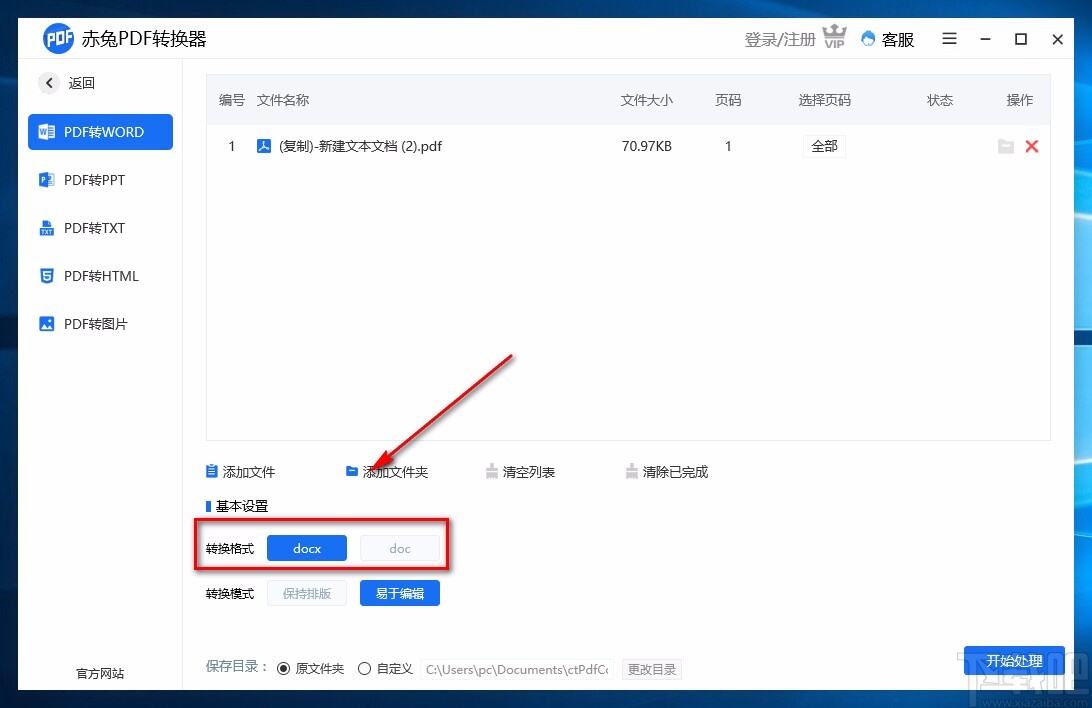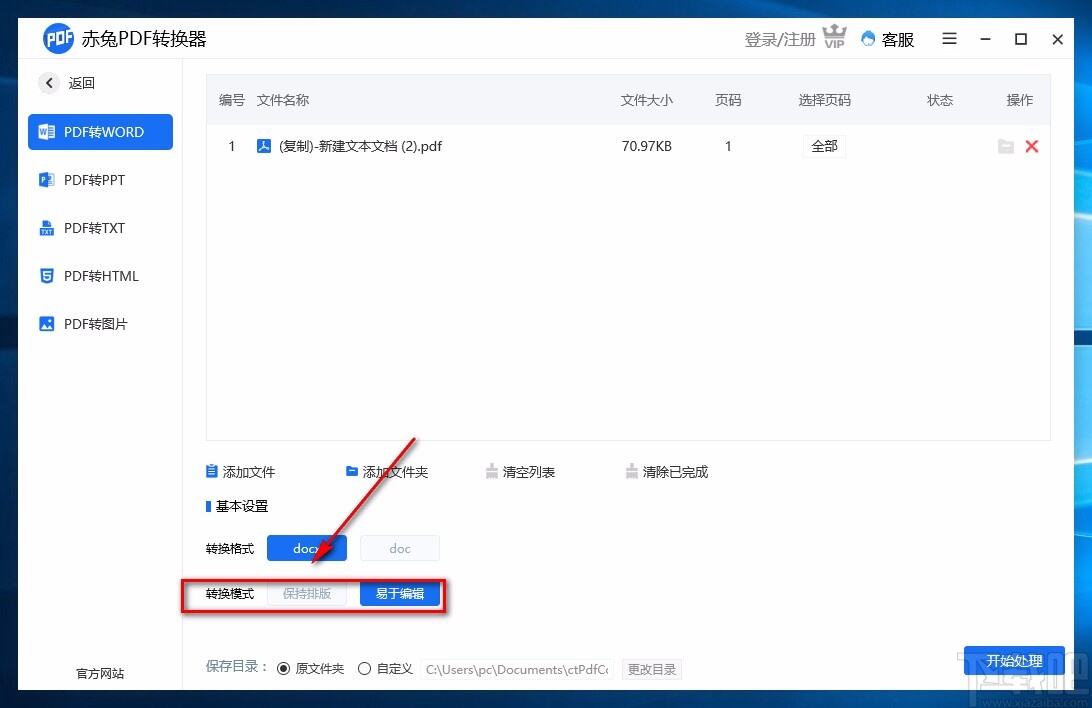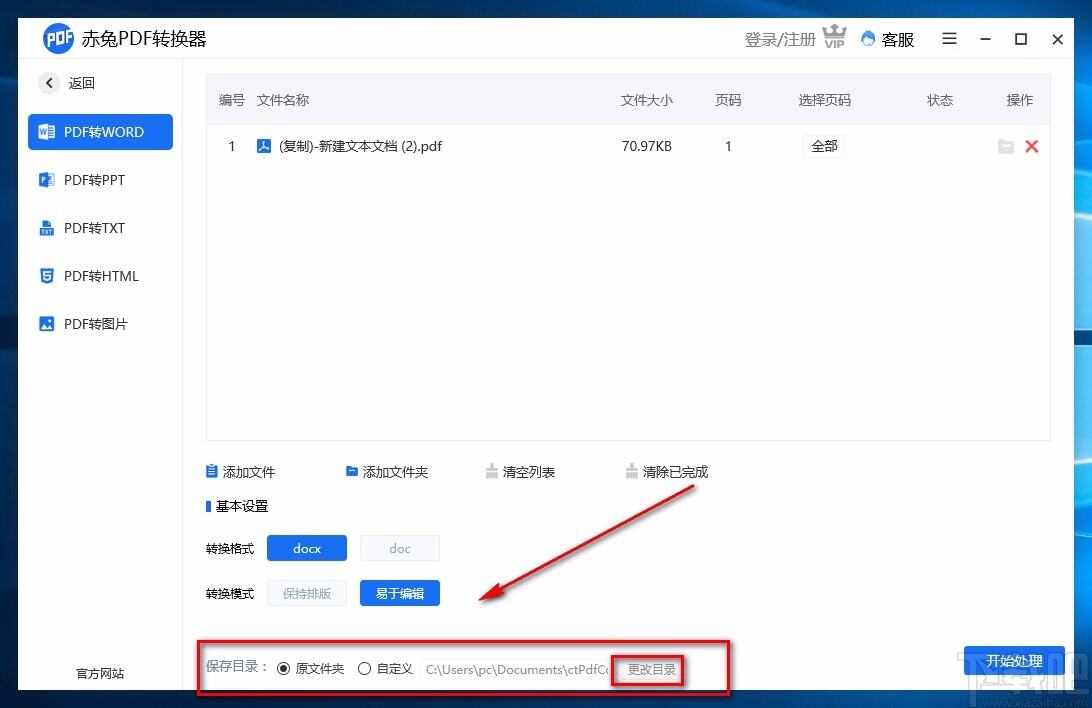赤兔PDF转换器将PDF转为Word的方法
办公教程导读
收集整理了【赤兔PDF转换器将PDF转为Word的方法】办公软件教程,小编现在分享给大家,供广大互联网技能从业者学习和参考。文章包含393字,纯文字阅读大概需要1分钟。
办公教程内容图文
2.在PDF转换页面中,我们在页面左上方点击“PDF转WORD”选项,再点击页面正中间的“添加文件”按钮,打开文件添加页面。
3.在文件添加页面中,我们选中需要转为Word的PDF文件后,再点击页面右下角的“打开”按钮就可以了。
4.将PDF文件添加到软件后,我们在界面下方找到“转换格式”选项,根据自己的需要在其后面选择转换格式。
5.接着在界面下方找到“转换模式”选项,我们同样根据自己的需要在后面设置转换模式。
6.然后在界面下方找到“保存目录”选项,我们根据自己的需要在其后面选择保存目录;如果选择“自定义”选项,则还要点击其后面的“更改目录”按钮来设置文件的保存位置。
7.完成以上所有步骤后,我们在界面右下角找到蓝色的“开始处理”按钮,点击该按钮就可以开始转换文件格式了。
办公教程总结
以上是为您收集整理的【赤兔PDF转换器将PDF转为Word的方法】办公软件教程的全部内容,希望文章能够帮你了解办公软件教程赤兔PDF转换器将PDF转为Word的方法。
如果觉得办公软件教程内容还不错,欢迎将网站推荐给好友。